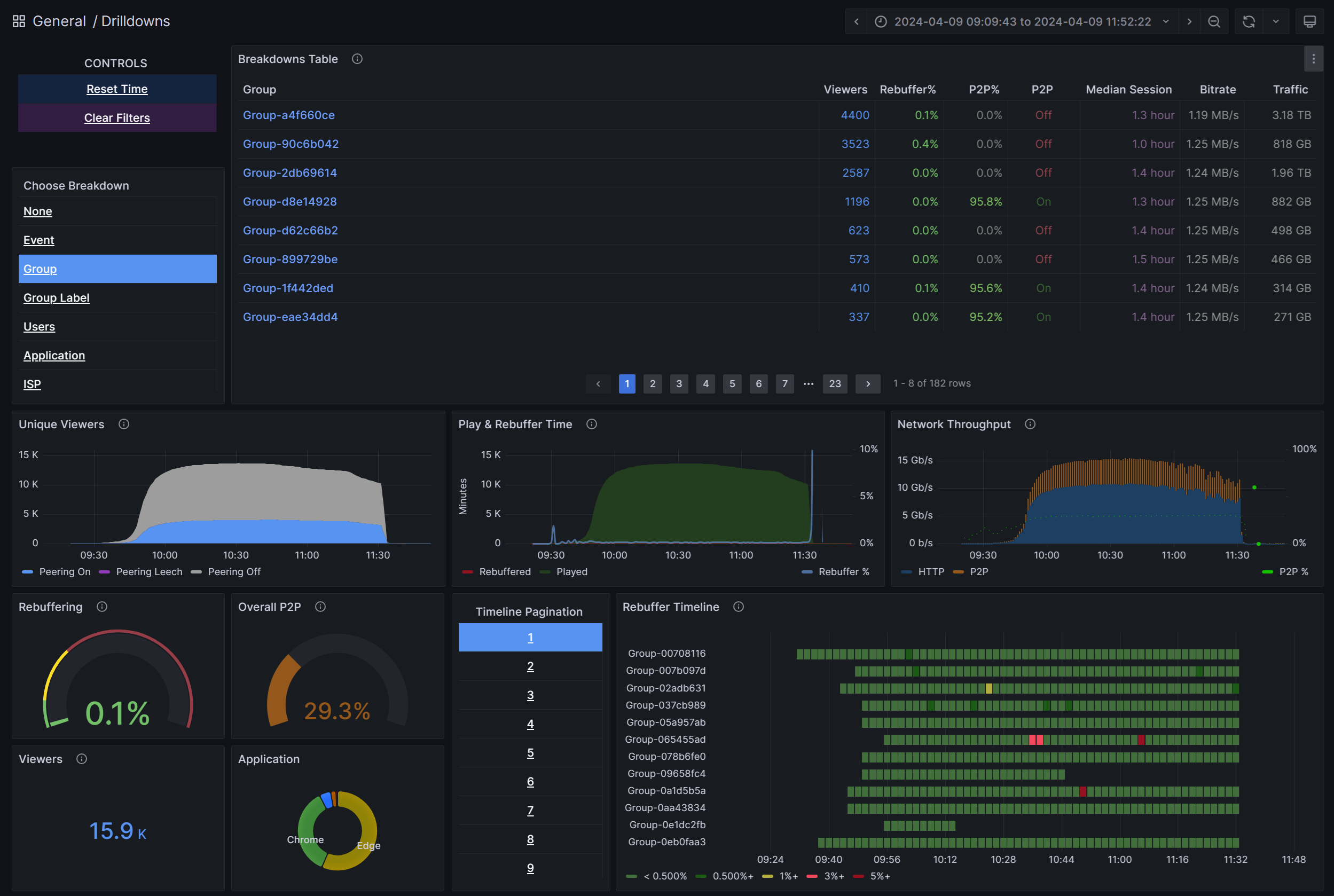분석
Microsoft eCDN은 관리자가 라이브 이벤트의 성능 분석 및 네트워크 문제 해결을 수행할 수 있도록 하는 세분화된 분석을 제공합니다. 분석 도구는 서비스 작업에 대한 개략적인 개요를 제공하는 대시보드와 데이터에 대한 자세한 드릴다운을 위한 대시보드의 두 가지로 구성됩니다.
드릴다운 dashboard 설명서는 여기를 클릭하세요.
개요 대시보드
개요 dashboard eCDN 성능 및 전반적인 사용자 환경을 빠르게 볼 수 있도록 설계되었습니다.
왼쪽 열에는 추적할 핵심 메트릭이 표시됩니다.
고유 뷰어 - 시간이 지남에 따라 동시에 연결된 디바이스
네트워크 처리량 - 라이브 비디오 스트림에서 사용되는 총 대역폭으로, HTTP 및 P2P 대역폭의 합계로 표시됩니다. 이 그래프에는 P2P 대역폭/총 대역폭으로 계산된 녹색의 P2P%가 포함됩니다.
재생 및 리버퍼 시간 - 총 시간 비디오가 올바르게 재생(녹색) 및 총 시간 비디오 버퍼(빨간색)입니다. 버퍼링(Rebuffering)은 비디오를 재생해야 하지만 버퍼 부족(네트워크 속도 저하)이 있고 비디오가 중지되는 경우와 같이 재생되지 않습니다. 일반적으로 1% 미만의 거절률은 양수로 간주되며, 1~3%는 허용되며, 3% 이상은 드릴다운 dashboard 사용하여 더 자세히 살펴볼 가치가 있습니다. rebuffer 비율(파란색)은 최종 사용자가 비디오를 시청하는 데 소요된 총 시간(총 시간-rebuffered/(총 시간 -rebuffered + 총 시간 재생)에서 비디오를 리버퍼링하는 데 소요된 시간의 백분율로 계산됩니다.
가운데 열에는 이벤트 및 그룹 메트릭이 표시됩니다.
최근 이벤트 - 최신 비디오 스트림 목록
그룹 - 가장 큰 100개 그룹에 대한 총 뷰어 수 및 거절 비율
오른쪽 열에는 일반 통계가 표시됩니다.
전체 P2P - P2P 효율성은 P2P를 통해 전송되는 바이트 수를 전송된 총 바이트로 나누어 계산됩니다. 백분율이 높을수록 eCDN의 성능이 향상됩니다.
Rebuffering - 선택한 시간 범위에 대한 전역 리버퍼링 %로, 총 시간 버퍼링/(total-time-rebuffered + total-time-played)로 계산됩니다. %가 낮을수록 좋습니다.
세션 길이 - 최종 사용자가 비디오를 시청하는 데 소요된 평균 시간입니다. 계산: (총 재생 시간 + 총 시간 변경)/total-playback-sessions. 선택한 시간 범위에서 일부 재생 세션이 누락되어 이 메트릭이 해당 시간 범위에서 오해의 소지가 있을 수 있습니다.
총 뷰어 - 선택한 시간 범위에 대해 연결된 총 고유 디바이스 수
평균 비트 전송률 - 모든 최종 사용자에 대해 플레이어가 로드한 비디오의 초당 평균 킬로비트 수입니다. 계산: 총 크기-로드된 플레이어/총 기간 로드-by-the-player.
최종 사용자 애플리케이션 - 대부분의 최종 사용자가 연결된 상위 6개 애플리케이션(예: Teams Desktop, Edge, Chrome 등)입니다.
세계 지도에 표시된 상위 10,000명의 사용자의 지리적 위치입니다. 위치는 사용자의 공용 IP를 기반으로 추정됩니다. 이 메서드는 사용자가 VPN, 데이터 센터 또는 최종 사용자 IP를 난독 처리 하는 모든 터널을 통해 연결 하는 경우 정확 하지 않습니다.
시간 범위 선택
오른쪽 위 모서리의 시간 선택기를 사용하여 특정 시간 창에 집중하거나 dashboard 새로 고치는 "실시간" 모드로 변경할 수 있습니다. 라이브 이벤트 모니터링 중에 유용합니다.
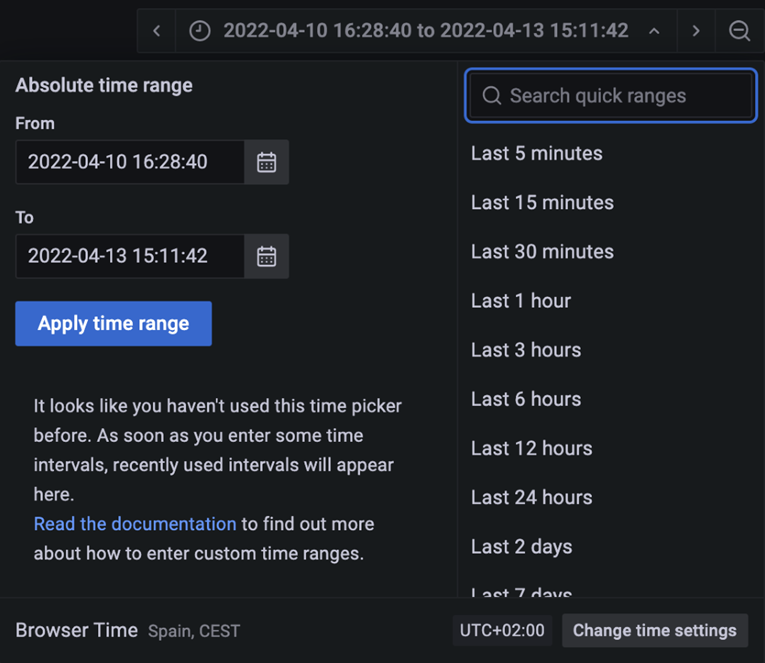
마우스를 사용하여 그래프 내에서 클릭하고 끌어서 선택한 기간을 반영하도록 모든 그래픽을 업데이트하여 시간 범위를 선택할 수도 있습니다. 브라우저에서 돌아가기 선택을 취소합니다.
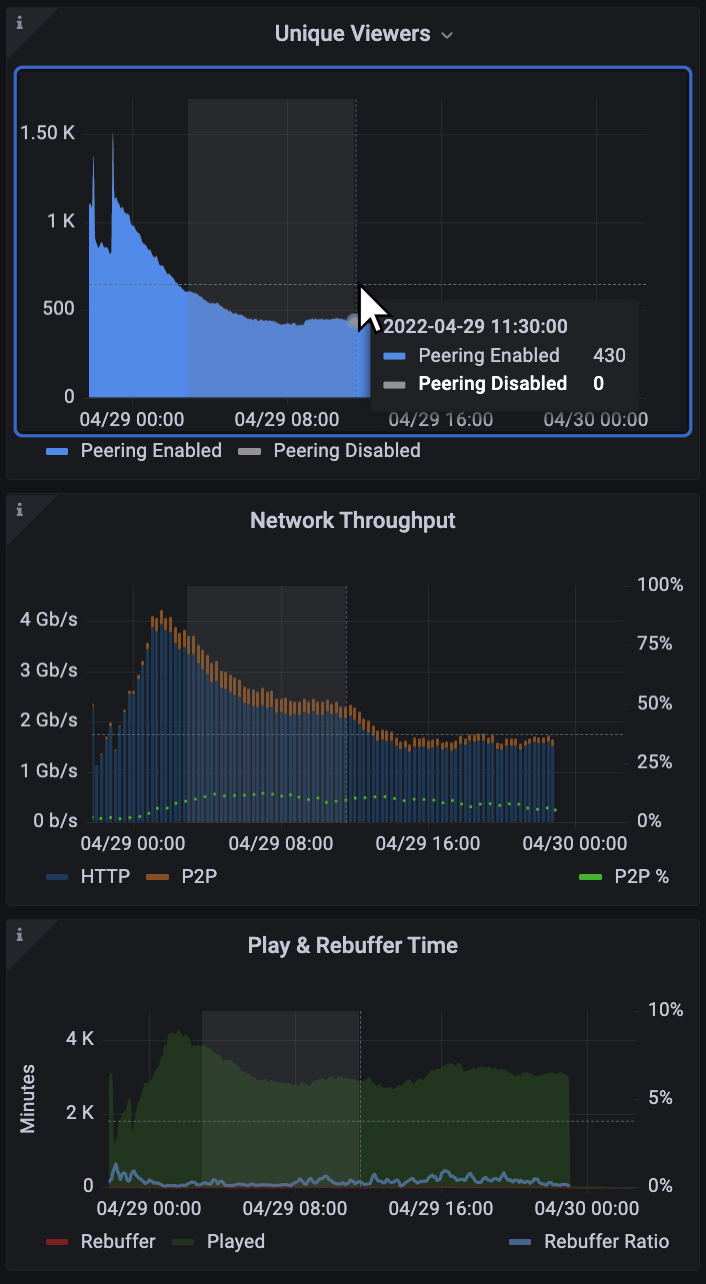
데이터 내보내기
모든 시각화에 사용되는 데이터는 CSV로 내보낼 수 있습니다. 분석 페이지에서 시각화 오른쪽 위에 있는 세 개의 점 메뉴 단추를 클릭한 다음 데이터 검사를 > 클릭하여 내보내기 옵션을 표시합니다.
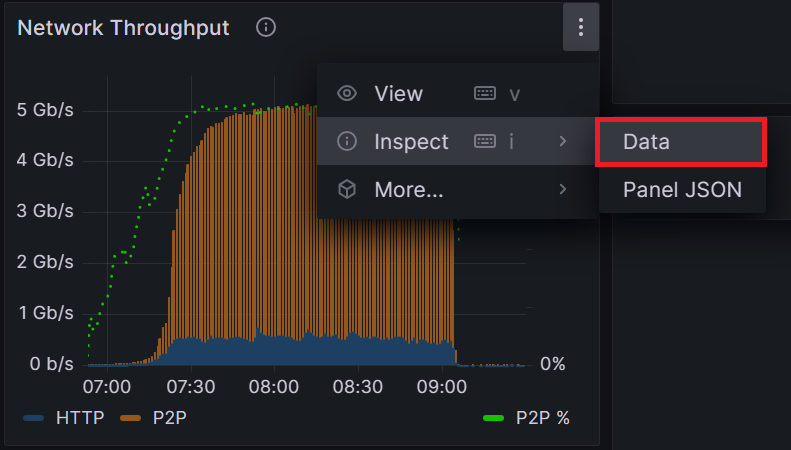
필요에 따라 CSV 다운로드를 클릭하기 전에 데이터 옵션을 클릭하여 서식 옵션을 표시할 수 있습니다.
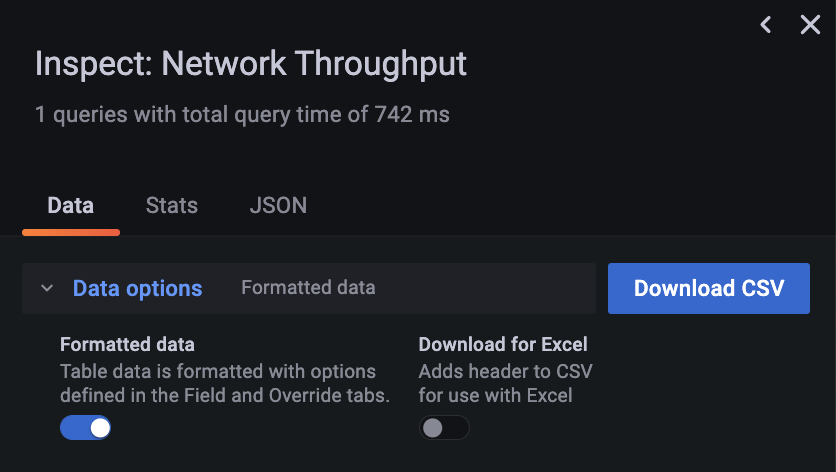
드릴다운 dashboard
드릴다운 dashboard 사용하여 분석 데이터를 자세히 살펴보세요. 이제 사용할 수 있습니다! 자세한 내용은 여기에 있습니다.